 Kung pinapanatili at inililipat mo ang parehong listahan ng Mga Contact sa mga Mac sa mga nakaraang taon, malamang na nakita mo na ang iyong patas na bahagi ng mga duplicate na contact card. Maaari ding lumitaw ang mga ito na tila wala saan pagkatapos i-set up ang iCloud Contacts sa iyong Mac sa unang pagkakataon.
Kung pinapanatili at inililipat mo ang parehong listahan ng Mga Contact sa mga Mac sa mga nakaraang taon, malamang na nakita mo na ang iyong patas na bahagi ng mga duplicate na contact card. Maaari ding lumitaw ang mga ito na tila wala saan pagkatapos i-set up ang iCloud Contacts sa iyong Mac sa unang pagkakataon.
paano i-on ang led flash sa iphone
Maliban kung sinasadya mong panatilihing hiwalay ang ilang partikular na impormasyon para sa parehong contact para sa anumang dahilan, ang mga duplicate na card ay walang idaragdag kundi pangangati sa iyong araw, kaya dito namin ipapakita sa iyo kung paano pagsamahin at/o alisin ang mga ito, nakaupo ka man sa iyong Mac o hindi.
Paano Pagsamahin at Alisin ang Mga Duplicate na Contact sa iyong Mac
Tulad ng anumang pamamaraan sa computer na nagsasangkot ng pagtanggal ng data, tiyaking mayroon kang backup ng iyong system bago sundin ang mga hakbang na ito.
- Ilunsad ang Contacts app sa iyong Mac (matatagpuan sa Applications/Contacts).
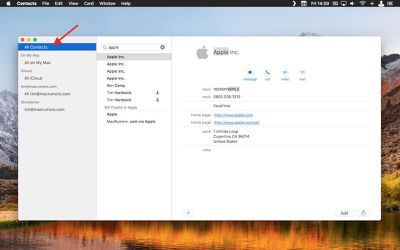
- Sa pane ng Groups sa kaliwa, siguraduhin Lahat ng mga contact ay pinili sa tuktok ng listahan. (Kung nakatago ang view ng Groups, piliin ang opsyon sa menu bar Tingnan -> Ipakita ang Mga Grupo upang ibunyag ito.)
- Mula sa menu bar, piliin Card -> Maghanap ng mga Duplicate... .
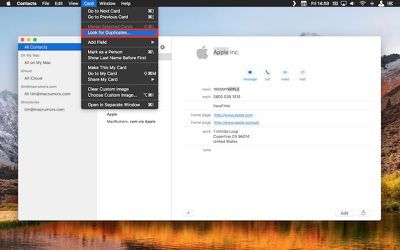
- Lalabas ang isang dropdown na dialog na nagsasabi sa iyo kung ilang duplicate na card ang natagpuan na may parehong pangalan ngunit naglalaman ng magkaibang impormasyon, o may parehong pangalan at parehong impormasyon. Upang pagsamahin ang mga duplicate na card at impormasyon, i-click ang Pumunta ka pindutan.
Paano Mag-alis ng Mga Duplicate na iCloud Contact sa PC at Mac
Kung wala kang access sa iyong Mac maaari mong malayuang tanggalin ang mga duplicate na entry sa iyong listahan ng Mga Contact sa sumusunod na paraan. Kakatwa, walang paraan para pumili ng maraming contact sa isang iPhone o iPad nagpapatakbo ng iOS 11, kaya ang manu-manong paraan na ito ang pinakamahusay na solusyon, bagama't tandaan na nalalapat lang ito sa mga contact na naka-sync sa iCloud.
- Maglunsad ng web browser sa iyong device o computer.
- Mag-navigate sa icloud.com .
- Mag-sign in gamit ang iyong iCloud mga kredensyal.
- I-click Mga contact .
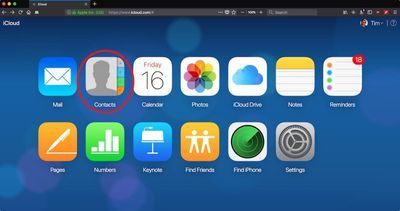
Paano i-restart ang frozen na iphone 11
- Pumili Lahat ng mga contact sa kaliwang sulok sa itaas ng screen.
- Pindutin nang matagal ang Command (⌘) key at manu-manong i-click ang mga duplicate na card na gusto mong tanggalin.
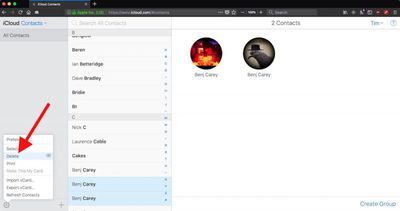
- I-click ang icon ng cog sa kaliwang sulok sa ibaba at piliin Tanggalin mula sa popup menu.
- Kumpirmahin na gusto mong alisin ang mga napiling contact sa pamamagitan ng pag-click sa Tanggalin opsyon sa dialog pane.

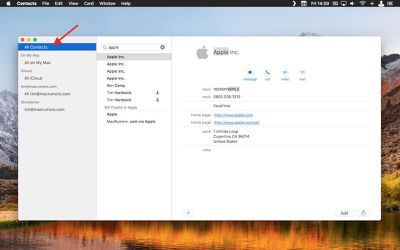
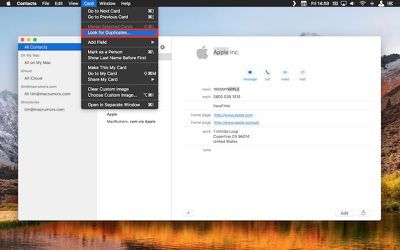
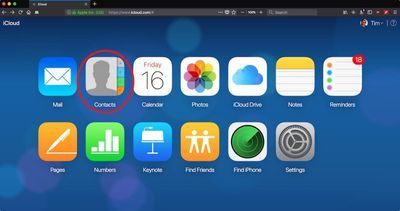
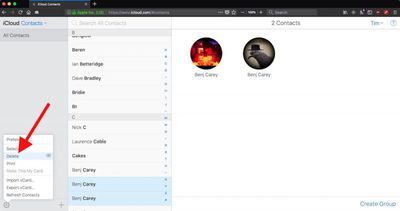
Patok Na Mga Post